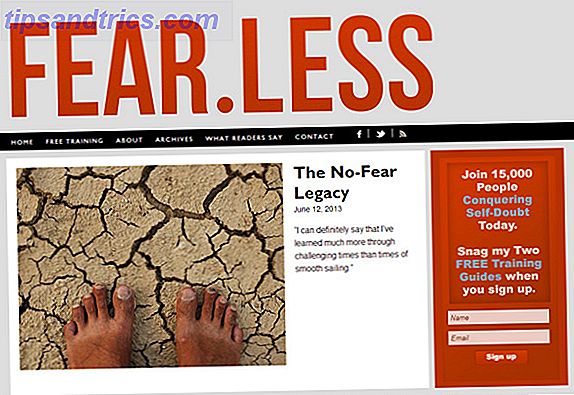Es posible que el fondo de pantalla de su computadora no se vea a menudo, pero aún así es una buena idea hacerlo algo increíble. Ya sea que tenga una mega colección de fondos de pantalla de sus medios favoritos o que tenga una foto, el fondo de pantalla correcto ¿Necesita un nuevo fondo de pantalla? Estos 5 sitios increíbles lo llevarán allí ¿Necesita un nuevo fondo de pantalla? Estos 5 sitios increíbles lo llevarán allí Su opción de fondo de escritorio dice mucho sobre quién es usted. Entonces, si tu fondo de pantalla es una expresión de quién eres, ¿dónde puedes encontrar fondos de pantalla que se adapten a tu personalidad? Leer más hace que su computadora sea más personal.
Sin embargo, no importa su fondo de pantalla, hay algo que puede hacer para mejorar su calidad. ¿Sabías que Windows 10 comprime todas las imágenes de fondo para mejorar el rendimiento? Aquellos en las máquinas de gama baja se benefician de esto, pero si está moviendo una plataforma potente, es posible que desee hacer que sus fondos de pantalla se muestren con toda claridad.
Para cambiar esto, abra el editor del Registro escribiendo regedit en el menú Inicio. Recuerde que hacer cambios en el Registro puede ser peligroso, así que tenga cuidado mientras esté aquí. Navegue hacia abajo a:
HKEY_CURRENT_USER\Control Panel\Desktop Una vez aquí, haga clic derecho en el lado derecho de la ventana y seleccione Nuevo> Valor DWORD (32 bits) . Llámalo JPEGImportQuality . A continuación, haga doble clic en este nuevo valor y configúrelo en el porcentaje de calidad que desea que tenga su fondo de pantalla. El valor predeterminado es 85%, pero puede aumentar esto al 100% si solo lo mejor lo hace. Una vez hecho esto, haga clic en Aceptar, luego reinicie su computadora cuando sea conveniente para aplicar el cambio.
Tenga en cuenta que a menos que esté usando un monitor de muy alta resolución, probablemente ni siquiera notará la compresión predeterminada JPEG, GIF o PNG. Tipos de archivos de imagen explicados y probados JPEG, GIF o PNG? Tipos de archivos de imagen explicados y probados ¿Conoce las diferencias entre archivos JPEG, GIF, PNG y otros tipos de archivos de imágenes? ¿Sabes cuándo deberías usar uno en lugar del otro? No temas, ¡MakeUseOf lo explica todo! Lee mas . Los archivos JPEG con un 70% de calidad son casi indistinguibles de los que están al 100%, por lo que no es probable que haya una gran diferencia en los fondos de pantalla. Sin embargo, vale la pena intentarlo si desea ver la diferencia o tener una gran pantalla.
Asegúrate de seguir nuestros otros consejos para mejorar tu fondo de pantalla. Los 5 mejores consejos para mejorar tu fondo de escritorio. Los 5 mejores consejos para mejorar tu fondo de escritorio. ¡Lee más para obtener la mejor experiencia!
¿Notó una diferencia al aumentar la calidad de su fondo de pantalla, o se está quedando con el valor predeterminado? ¡Háganos saber qué fondo de pantalla está usando en los comentarios!
Crédito de la imagen: gubernat a través de Shutterstock